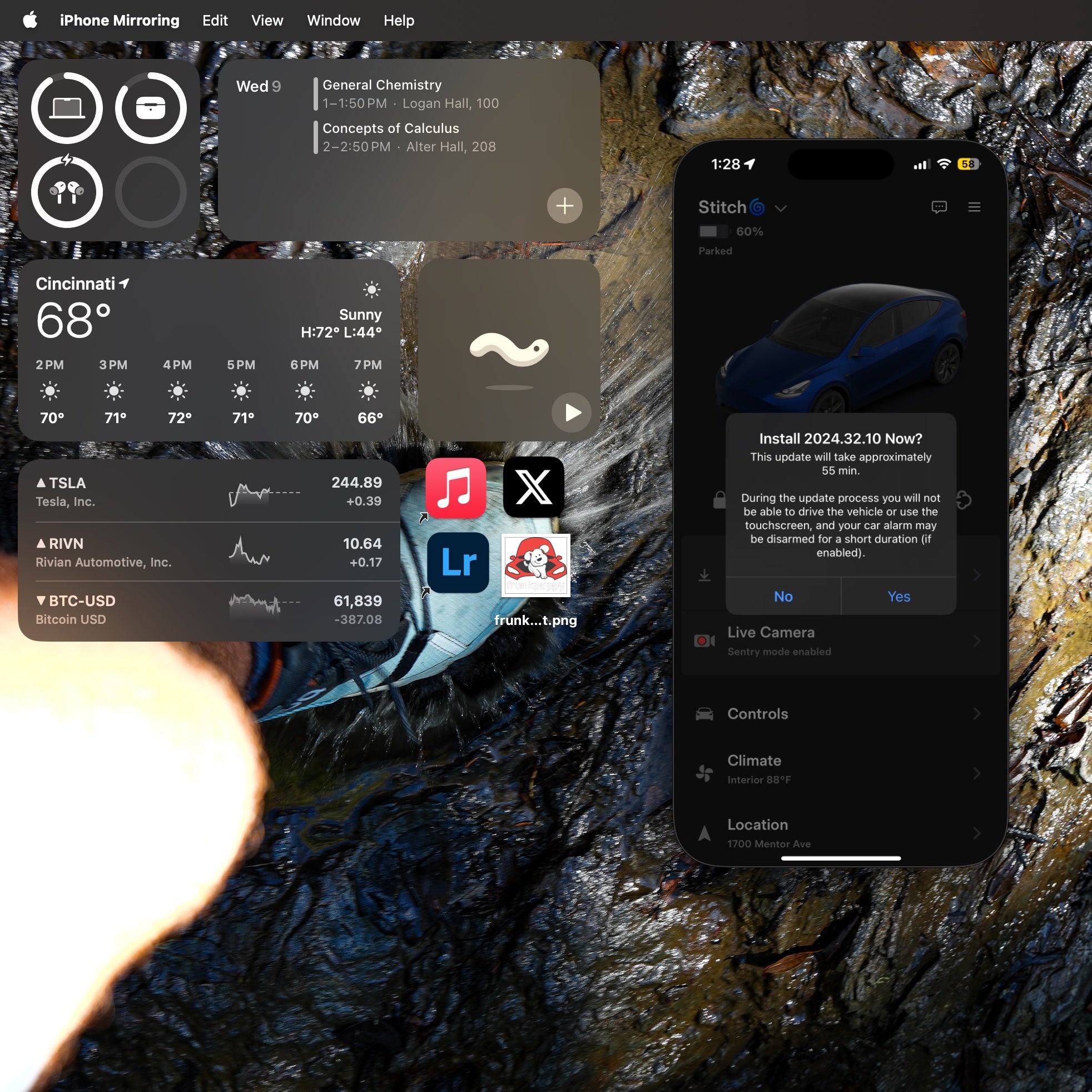
Cómo usar la aplicación de Tesla en un MacBook
Gestionar tu Tesla desde un MacBook es posible, pero requiere una solución inteligente usando Duplicación de iPhone. Aunque la aplicación de Tesla no está disponible directamente para macOS, la función de Duplicación de iPhone de Apple te permite controlar la aplicación de tu iPhone a través de tu MacBook. Esto puede ser especialmente conveniente cuando deseas usar las funciones de la aplicación de Tesla sin cambiar constantemente entre dispositivos.
1. Asegúrate de la Compatibilidad
Primero y ante todo, tu iPhone y MacBook deben cumplir con los requisitos necesarios. Inicia sesión con el mismo Apple ID en ambos dispositivos y conéctalos a través de Wi-Fi y Bluetooth. Además, tu Mac debe estar ejecutando macOS Sequoia 15 o posterior, y tu iPhone necesita iOS 18 o posterior para que la Duplicación de iPhone funcione correctamente
2. Configuración de la Duplicación de iPhone
Después de sincronizar tus dispositivos, comienza a usar la Duplicación de iPhone abriendo la aplicación desde el Dock o la carpeta de Aplicaciones en tu MacBook.La aplicación te pedirá que desbloquees tu iPhone y ingreses tu código de acceso para crear una conexión segura. Una vez conectado, la pantalla de tu iPhone aparece en tu MacBook, dándote acceso completo a la aplicación de Tesla directamente desde tu computadora.
3. Controlando Y nuestro Tesla
Ahora que la pantalla de tu iPhone está reflejada, puedes interactuar con la aplicación de Tesla usando el mouse o trackpad de tu MacBook.
4. Finalizando la Sesión de Espejo
Cuando termines, puedes detener la sesión de espejo cerrando la aplicación iPhone Mirroring o simplemente desbloqueando tu iPhone. Este proceso sin interrupciones hace que sea fácil gestionar las tareas de tu aplicación de Tesla sin necesidad de recoger tu teléfono repetidamente
Usando este método, los propietarios de Tesla pueden disfrutar de la comodidad de gestionar su vehículo desde su MacBook mientras mantienen la funcionalidad completa de la aplicación de Tesla. Es una solución simple y efectiva para aquellos que quieren más flexibilidad en la gestión de las características de su coche.
¿Te gustó lo que leíste? Suscríbete a nuestro boletín y explora nuestros mejores vendedores para más información.





Dejar un comentario
Este sitio está protegido por hCaptcha y se aplican la Política de privacidad de hCaptcha y los Términos del servicio.